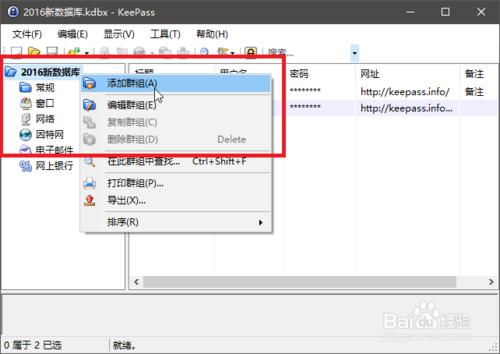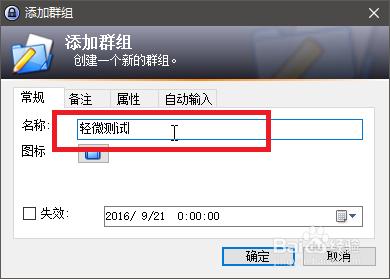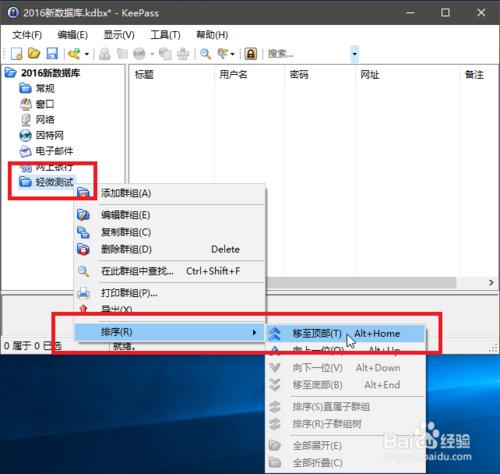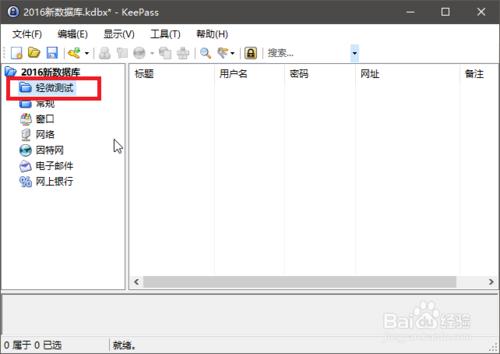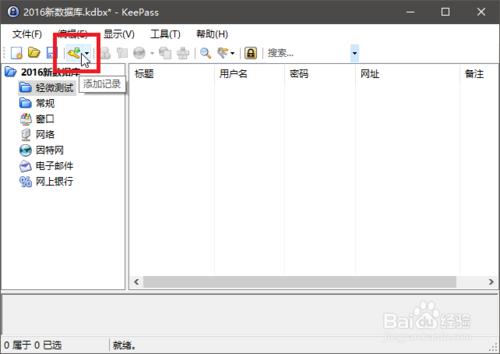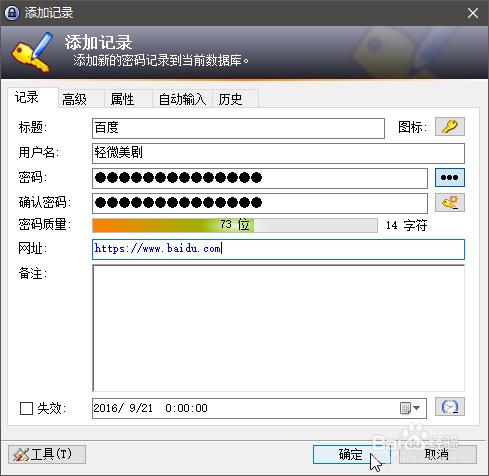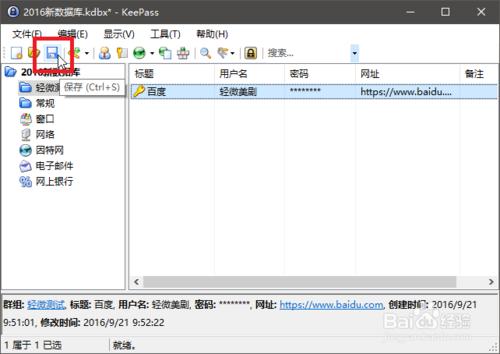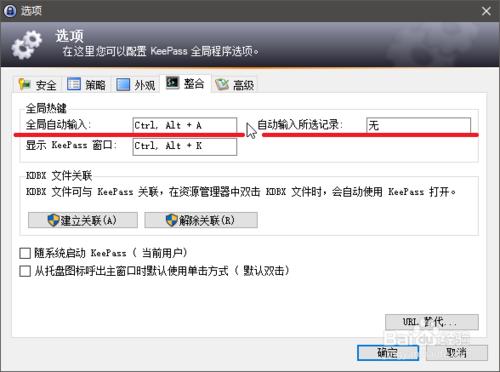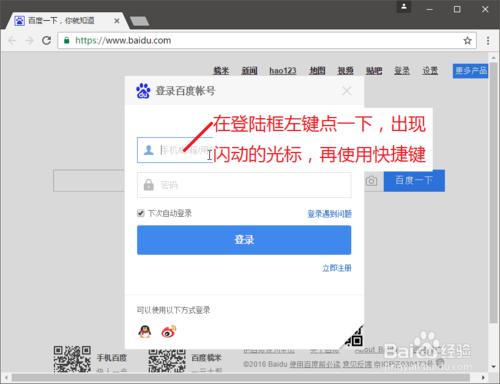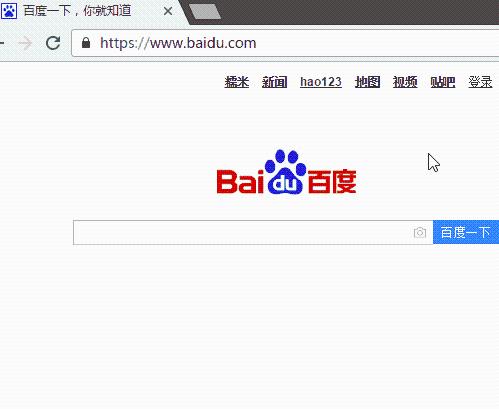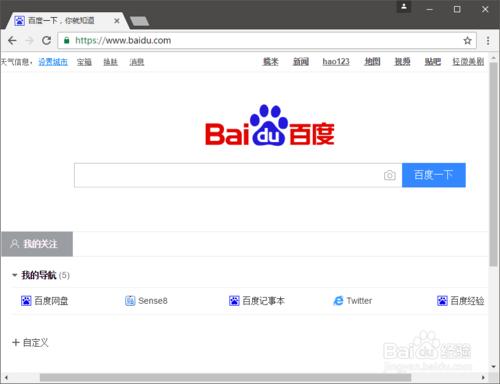KeePass最大的優勢之一是自動填寫功能,本文的教程就是怎麼使用自動填寫賬號密碼。
工具/原料
KeePass
瀏覽器
KeePass全域性自動輸入
首先建立一個群組,方便分類。在“2016新資料庫”上右鍵 點選 新增群組 。(“2016新資料庫”是我之前建立的密碼資料庫檔名)
在彈出的 新增群組 視窗自己填寫一個名稱,然後點 確定 。群組建立成功。
[小技巧] 群組的排序自己也可以調整,在群組上右鍵 排序--移至頂部 ,新建的群組就到頂部了。
接下來就要先在KeePass內新增一個賬號密碼,點選KeePass軟體黃色鑰匙圖示新增,在彈出的視窗填寫標題、賬號名、密碼以及網址。填寫後點擊 確定 。
填寫完一定要記得習慣性點選儲存。
自動填寫所使用的快捷鍵設定在 工具--選項 介面裡,預設的全域性自動輸入快捷鍵為 Ctrl+Alt+A
然後開啟瀏覽器的百度頁面,點選登入,在填寫的使用者名稱欄左鍵點一下,出現一閃一閃的游標後,按住Ctrl+Alt+A ,就會自動填寫賬號密碼登入了。(參見下面GIF動圖)
登入成功。
注意事項
在使用快捷鍵自動填寫時輸入法一定要設定為英文狀態
有時自動填寫時會出現驗證碼,可以手動填寫後點登入